Stickies: alternativă superioară la Sticky Notes pentru Windows 10
Miscellanea / / February 10, 2022
Notele lipicioase pot părea ca aparținând erei Windows 7, dar sunt încă preferate printre mulți utilizatori. Atât de mult încât Microsoft le-a păstrat chiar și în Windows 10. Dar, din păcate, nu are caracteristici sau upgrade-uri noi. Astăzi, dacă cineva dorește o alternativă, majoritatea oamenilor recomandă să treacă la Evernote, OneNote sau A pastra.
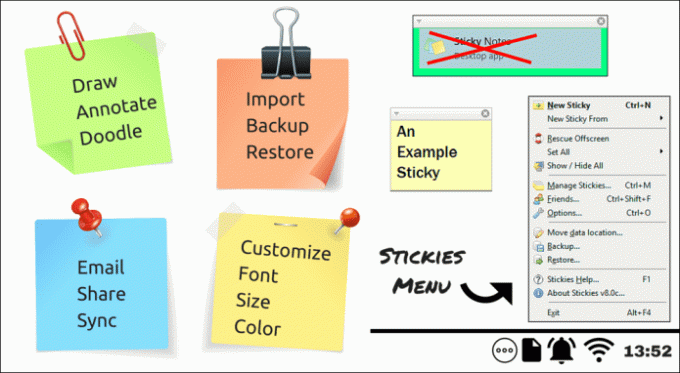
Deși toate acestea sunt mult mai bune, ele nu oferă funcționalitatea principală a notelor lipicioase, adică fixarea lor pe desktop. Stickies, dezvoltat de Zhorn Software, este doar alternativa potrivită la Sticky Notes. Este plin până la refuz cu funcții, este mai robust și oferă personalizare profundă. Să le verificăm în detaliu.
Știați? Notele post-it fizice, din care sunt inspirate notele lipicioase, au fost inventate din greșeală și în primii câțiva ani nimeni nu a văzut vreun folos pentru ele.
Descărcați Stickies
Descărcați Stickies de pe Aici și instalați-l.
Adăugarea unui Sticky
Adăugarea unei noi note sau sticky este la fel de simplă ca să faci dublu clic pe pictograma stickies din bara de activități. Puteți schimba acest lucru la un singur clic accesând Setări > General fila și verificând Creați un nou adeziv cu un singur clic pe pictograma barei de activități opțiune.
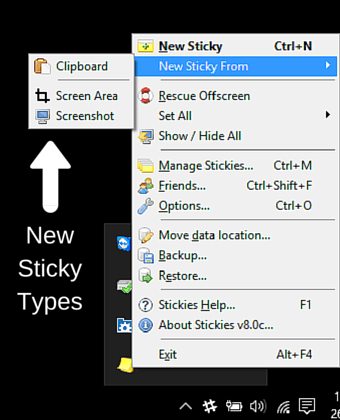
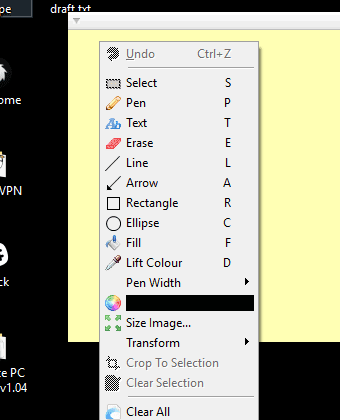
În mod implicit, un nou sticky este de tip text simplu. Puteți selecta crearea unui nou sticky din clipboard, captură de ecran sau zona ecranului, făcând clic dreapta pe pictograma stickies din bara de activități. Capturile de ecran și sticky-urile din zona ecranului au instrumente de desen și adnotare încorporate, accesate printr-un clic dreapta. De asemenea, puteți deschide o imagine simplă lipicioasă, bifând Noile lipicioase sunt lipicioase de imagine opțiunea în Setări > General fila.
Înnebuniți-vă cu personalizarea
Personalizarea este adevăratul punct forte al Stickies față de aplicația implicită. Stilul vizual și comportamentul pot fi modificate cu o mulțime de opțiuni la dispoziție. Vom începe cu partea vizuală.
Aspect
Majoritatea setărilor pentru personalizarea aspectului sunt disponibile în Aspect fila din Setări. Diferitele opțiuni sunt schimbarea stilului fontului, a culorii fontului, a culorii de fundal și a lățimii lipicioase.
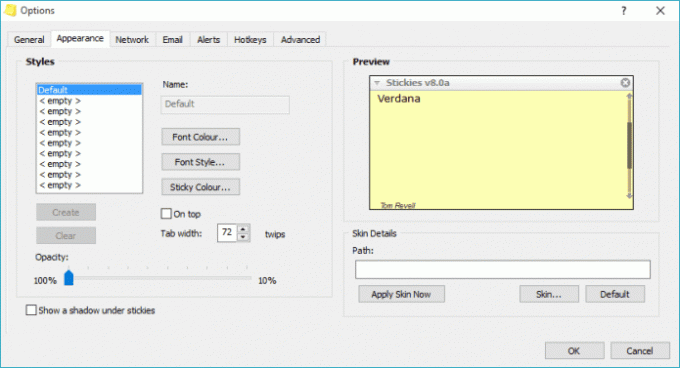
Alte opțiuni sunt comutarea umbrei și opacității. În fila General, puteți seta, de asemenea, înălțimea și lățimea pentru noile stick-uri. Pentru o modificare mai aprofundată există un Designer de piele cu tutorial aici.
Optiuni de afisare
Aceasta se referă la modul în care sunt afișate stickies-urile pe desktop. Ele pot fi rulate (ascunse)-desfășurate, așezate deasupra și atașate cu anumite ferestre. Atașarea unui sticky la o aplicație (fereastră) o va lansa atunci când aplicația sau programul corespunzător este lansat. Pentru a atașa un sticky, faceți clic dreapta pe bara de titlu a sticky-ului și selectați Atașați.
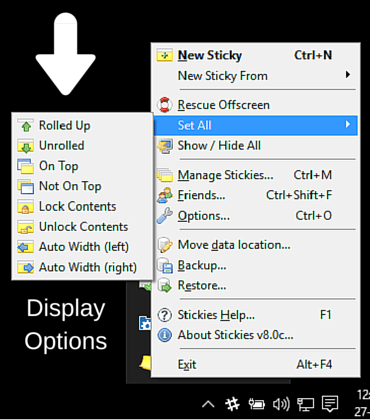
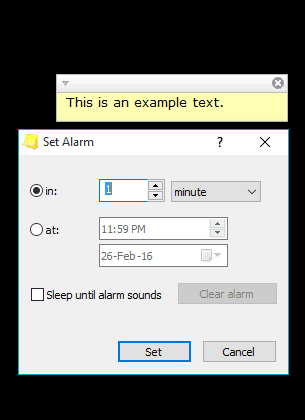
În continuare, puteți seta un sticky să apară/dispără în funcție de timp și, de asemenea, să setați o alarmă. Acesta poate fi accesat făcând clic dreapta pe un anumit sticky și alegând oricare dintre ele Dormi sau Alarma.
Gruparea Stickies
Puteți grupa mai multe lipicioase împreună în stive, care au propriul set de opțiuni de personalizare. Pentru a crea și gestiona stive, faceți clic dreapta pe pictograma Stickies din bara de activități și faceți clic pe Gestionați Stickies.
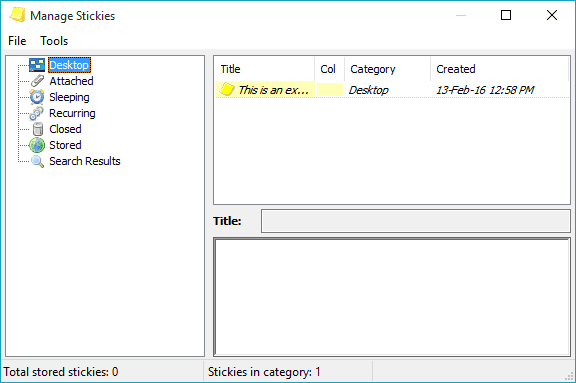
În fereastra nouă, puteți face clic pe Fișiere > Stivă nouă, pentru a crea o stivă nouă. Stiva are din nou propriile opțiuni de personalizare care pot fi accesate făcând clic dreapta pe el.
Opțiuni diverse
E-mail și rețele
Stickies-urile pot fi trimise altora prin e-mail sau prin LAN. Pentru primul trebuie să îl activați E-mail din Setări > fila E-mail și trebuie să furnizați adresa de e-mail și adresa serverului STMP sau MAPI.
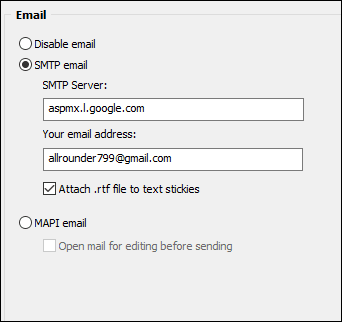
Pentru acestea din urmă, alte PC-uri sticky trebuie să fie în aceeași rețea și, evident, să aibă instalate stickies. Dezvoltatorul are chiar și o aplicație Sticky Server în acest scop.
Taste rapide și setări avansate
Din ce combinații de taste lansează un nou sticky poate fi configurat Setări > Taste rapide fila.
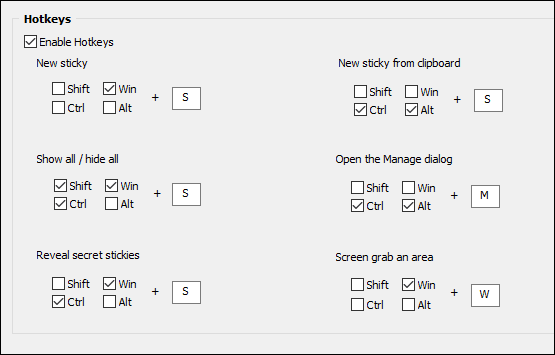
Unde sunt stocate stickies-urile poate fi schimbat făcând din nou clic dreapta pe pictogramă și selectând Mutați locația datelor.... Locația de salvare personalizată este un punct în plus pentru care poate fi folosită stickies de sincronizare date pe două computere folosind orice serviciu cloud. De asemenea, se poate căuta direct pe Google, Bing și Yahoo, selectând termenul de căutare (text) din orice notă > Click dreapta > selectați Motor de căutare. Mai multe site-uri de căutare pot fi adăugate accesând Ssetări > Avansat fila.
Importul Stickies
Dacă aveți un număr mare de note lipicioase din aplicația implicită, nu este nevoie de copiere-lipire de note individuale. Dezvoltatorul are un Instrument Sticky Importer care le importă pentru tine.
În afară de toate cele de mai sus, există multe alte opțiuni pe care le puteți descoperi jucându-vă cu meniul de setări. Cele mai multe dintre ele se explică de la sine și ușor de înțeles. În plus, pentru a completa Stickies, există o mulțime de instrumente disponibile de la dezvoltator, cum ar fi serverul Sticky menționat mai sus, Sticky Importer și multe altele care pot fi găsite. Aici.
Sfat tare: Utilizatorii de Mac nu trebuie să vă faceți griji prea poate adăugați note lipicioase pe tabloul de bord. În plus, există și opțiunea de Note Apple.
Rămânând la concluzie
Nu vedem adesea o astfel de aplicație care oferă atât de multe funcții și care este prea gratuită. Zhorn Software, dezvoltatorii acestei aplicații au făcut o treabă excelentă. Și, ca de obicei, împărtășește-ți gândurile prin comentarii, ne-ar plăcea să auzim de la tine.
VEZI SI:Cum să transferați notele de la Google Keep în Google Docs pe web sau pe mobil
Ultima actualizare pe 02 februarie 2022
Articolul de mai sus poate conține link-uri afiliate care ajută la sprijinirea Guiding Tech. Cu toate acestea, nu afectează integritatea noastră editorială. Conținutul rămâne imparțial și autentic.



